Зміст
Пам'ятаю, коли шість років тому я працювала в івент-компанії, мені доводилося розробляти багато брошур, звісно, з фотографіями. Але стандартні прямокутні зображення не завжди вписуються в графічні роботи.
Іноді зображення, які мені доводилося наносити на обкладинку, були різного розміру, тому мені доводилося обрізати їх до однакової або хоча б відповідної форми чи розміру, щоб дизайн виглядав гарно. Це була така боротьба.
Ну, з часом і практикою, я знайшов своє найкраще рішення для цього, яке полягає в обрізанні зображення на фігури! Повірте мені, ви будете здивовані, що ви можете зробити, і це насправді досить весело.
У цьому уроці ви навчитеся найшвидшому, найкориснішому та найхимернішому способу обрізання зображення в Adobe Illustrator.
Зацікавлені? Давайте зануримося!
3 способи обрізання зображення в Adobe Illustrator
Примітка: Скріншоти зроблені з версії Illustrator CC для Mac. Windows або інші версії можуть виглядати дещо інакше.
Залежно від того, як ви хочете обрізати зображення, є кілька варіантів, і найпростіший спосіб - це, без сумніву, інструмент обрізання. Але якщо ви хочете вирізати фігуру або мати свободу маніпулювання зображенням, використовуйте маску відсікання або маску непрозорості.
1. інструмент для обрізки
Це найшвидший і найпростіший спосіб обрізати зображення, якщо ви хочете обрізати фотографію в прямокутну форму.
Крок 1 Помістіть зображення в документ Illustrator.
Крок 2: Натисніть на зображення. Ви побачите Обрізати зображення у розділі "Швидкі дії" на панелі "Властивості".

Крок 3: Натисніть кнопку Обрізати зображення На зображенні з'явиться вікно області обрізання.
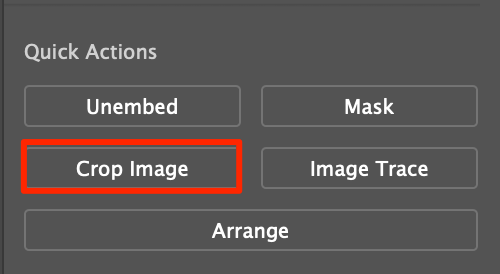
Крок 4: Переміщайтеся по полю, щоб вибрати ділянку, яку потрібно обрізати.

Крок 5: Натисніть Подати заявку .

Це все.

2. маска для обрізання
Ви можете обрізати зображення, зробивши обтравочну маску за допомогою інструменту перо або інструментів фігур, залежно від того, яку форму ви хочете отримати. Створіть фігуру поверх зображення і зробіть обтравочну маску.
У цьому уроці я використовую інструмент "Перо" для створення фігури. Кроки прості, але це може зайняти деякий час, якщо ви не знайомі з інструментом "Перо".
Поради: можливо, ви відчуєте себе впевненіше, прочитавши мою підручник по роботі з пером .
Крок 1 Виберіть інструмент "Перо" і почніть обводити контур кота, не забуваючи замикати контур в останній точці прив'язки.

Крок 2 Виділіть зображення і контур інструмента пера. Контур повинен знаходитися поверх зображення.
Крок 3 Клацніть правою кнопкою миші і виберіть Зробіть маску для обрізання .

Або скористайтеся комбінаціями клавіш Командування + 7 .

3. маска непрозорості
Назвемо це вигадливим способом обрізання зображення, тому що тут є щось більше. Схоже на метод обрізки маски, але ви можете маніпулювати зображенням ще більше.
Перед початком роботи підготуйте панель прозорості за допомогою Вікно "Прозорість".

У правій частині документа має з'явитися спливаюче вікно "Прозорість".

Крок 1: Створіть фігуру поверх зображення.
Крок 2 Заповнити білим кольором. Біла область - це частина зображення, яку ви побачите після обрізання.

Крок 3 Виберіть форму та зображення.
Крок 4 Знайдіть панель Прозорість і натисніть Зробити маску Ви можете регулювати рівень непрозорості, змінювати режим накладання або просто залишити все як є.

Тепер настає найцікавіша частина, ви також можете зробити градієнтне зображення при обрізанні. Замість того, щоб заповнити його білим кольором, заповніть фігуру градієнтним чорно-білим кольором і зробіть маску.


Якщо ви хочете переміщатися по області обрізання, натисніть на маску (яка виглядає чорно-білою), клацніть і перетягніть обрізане зображення, щоб відрегулювати область обрізання.

Тепер додамо колір фону і змінимо режим накладання. Бачите, ось чому я сказав, що це вигадлива версія обрізки зображень.

Часті запитання
Нижче ви знайдете короткі відповіді на питання, пов'язані з обрізанням зображень в Adobe Illustrator.
Як обрізати зображення по колу в Illustrator?
Найшвидший спосіб обрізати зображення в коло - скористатися інструментом "Еліпс" і створити обтравочну маску. За допомогою інструмента "Еліпс" намалюйте коло поверх зображення, виділіть і коло, і зображення, і створіть обтравочну маску.
Чому я не можу обрізати зображення в Illustrator?
Якщо ви говорите про інструмент "Кадрування", ви повинні вибрати зображення, щоб побачити кнопку кадрування. Вона не відображається на панелі інструментів, якщо не вибрано жодного зображення.
Якщо ви використовуєте метод відсікаючої маски або маски непрозорості, ви повинні мати як фігуру (маску), так і зображення, вибрані для обрізання.
Як обрізати зображення без втрати якості в Illustrator?
Перш за все, для обрізання потрібно помістити зображення з високою роздільною здатністю в Illustrator. Ви можете збільшити зображення для обрізання, але обов'язково утримуйте клавішу Shift під час перетягування для збільшення, щоб зображення не спотворювалося.
Для зображень з високою роздільною здатністю у вас не повинно виникнути проблем з якістю зображення після його обрізання.
Підбиття підсумків
Якщо ви хочете видалити небажану область або обрізати фігуру із зображення, три наведені вище методи допоможуть вам отримати бажане. Використовуйте кнопку Обрізати зображення для швидкого обрізання, а інші - для більш складного обрізання зображення.
Щасти вам!

